Piezīme.: Šis raksts ir novecojis, un tas drīzumā tiks izņemts. Lai novērstu kļūdu “Lapa nav atrasta”, mēs noņemat mums zināmās saites. Ja esat izveidojis saites uz šo lapu, lūdzu, noņemiet tās, un kopā mēs uzturēsim tīmekli savienotu.
Krāsu kategoriju var dzēst no kategoriju saraksta, ja to vairs nevēlaties lietot, vai arī krāsu kategoriju varat noņemt no vienumiem, kas iepriekš iedalīti kategorijās.
Krāsu kategorijas izdzēšana no kategoriju saraksta
Pēc krāsu kategorijas izdzēšanas no kategoriju saraksta to nevar piešķirt jauniem vienumiem. Taču tas netiek noņemts no jebkuriem esošiem vienumiem. Lai noņemtu kategoriju no viena vienuma vai vienumu grupas, skatiet rakstu krāsu kategorijas noņemšana no ziņojuma, kontaktpersonas, kalendāra vienuma vai uzdevuma.
-
Jebkurā mapē, grupā atzīmes atlasiet kategorizēt.
-
Atlasiet visas kategorijas.
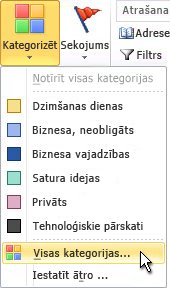
-
Atzīmējiet izvēles rūtiņu blakus kategorijai, kuru vēlaties izdzēst, atlasiet Dzēst un pēc tam noklikšķiniet uz Jā, kad Outlook prasa apstiprināt dzēšanu.
Krāsu kategorijas noņemšana no ziņojuma, kontaktpersonas, kalendāra vienuma vai uzdevuma
Pastāv vairāki veidi, kā krāsu kategoriju var noņemt no vienuma.
Krāsu kategorijas noņemšana no viena vienuma mapē
-
Ar peles labo pogu noklikšķiniet uz vienuma, atlasiet Kategorizēt un pēc tam atlasiet kategoriju, kuru vēlaties noņemt no vienuma. Varat arī atlasīt notīrīt visas kategorijas, lai noņemtu visas kategorijas no vienuma.
Krāsu kategorijas noņemšana no visiem vienumiem, kuriem ir piešķirta kategorija
-
Krāsu kategoriju var notīrīt tikai no vairākiem vienumiem vienlaikus, ja atrodaties tabulas skatā.
Konkrētu krāsu kategoriju noņemšana no vairākiem vienumiem vienlaikus
-
Atlasiet skats un pēc tam grupā Izkārtojums izvēlieties kategorijas. Tādējādi vienumi tiek grupēti vienā mapē pēc kategorijas.
-
Ritiniet, līdz atrodat kategoriju, kuru vēlaties noņemt.
-
Atlasiet pirmo saraksta vienumu, pēc tam turiet nospiestu taustiņu SHIFT un ritiniet uz leju līdz saraksta beigām un atlasiet pēdējo saraksta vienumu.
-
Ar peles labo pogu noklikšķiniet uz izceltajiem vienumiem, atlasiet Kategorizēt un pēc tam atlasiet kategoriju, kuru vēlaties noņemt no vienuma. Varat arī atlasīt notīrīt visas kategorijas, lai noņemtu visas kategorijas no vienuma.
Piezīme.: Ja vēlaties noņemt krāsu kategoriju no periodiska kalendāra vienuma, atveriet sēriju, nevis atsevišķu vienuma gadījumu. Visi sērijas vienumi tiek piešķirti krāsu kategorijām.
Krāsu kategorijas izdzēšana no kategoriju saraksta
Pēc krāsu kategorijas izdzēšanas no kategoriju saraksta tā vairs nav pieejama vienumiem, ja vien to neveidojat atkārtoti. Izdzēšot krāsu kategoriju, tā netiek automātiski izdzēsta no iepriekš atzīmētajiem vienumiem, bet to var izdzēst manuāli, ja nepieciešams.
-
Rīkjoslā noklikšķiniet uz Kategorizēt

-
Noklikšķiniet uz Visas kategorijas.
-
Atlasiet krāsu kategoriju un pēc tam noklikšķiniet uz Dzēst.
Krāsu kategorijas noņemšana no ziņojuma, kontaktpersonas, kalendāra vienuma vai uzdevuma
Krāsu kategoriju var noņemt no vienuma tabula skatā, piemēram, Iesūtne, vai no vienuma atvērt vienumu.
Visu krāsu kategoriju noņemšana no vienuma tabulas skatā
-
Ar peles labo pogu noklikšķiniet uz vēlamā vienuma, īsinājumizvēlnē noklikšķiniet uz kategorizēt un pēc tam noklikšķiniet uz Notīrīt visas kategorijas.
Konkrētu krāsu kategoriju noņemšana no vienuma tabulas skatā
-
Ar peles labo pogu noklikšķiniet uz vienuma, īsinājumizvēlnē noklikšķiniet uz kategorizēt un pēc tam noklikšķiniet uz visas kategorijas.
-
Notīriet izvēles rūtiņas krāsu kategorijām, ko vēlaties noņemt.
Krāsu kategorijas noņemšana no atvērta vienuma
-
Ziņojuma galvenē ar peles labo pogu noklikšķiniet uz krāsu kategorijas un pēc tam noklikšķiniet uz Notīrīt krāsu kategorijas nosaukumu.
Padoms.: Lai noņemtu visas vienumam piešķirtās krāsu kategorijas, ar peles labo pogu noklikšķiniet uz jebkuras krāsu kategorijas un noklikšķiniet uz Notīrīt visas kategorijas.
Piezīmes.:
-
Ja noņemat krāsu kategoriju no periodiska kalendāra vienuma, ir jāatver sērija, nevis atsevišķa vienuma parādīšanās. Visi sērijas vienumi tiek piešķirti krāsu kategorijām.
-
Uzdevumu sleja vienmēr tiek rādīta tabulas skatā. Varat noņemt krāsu kategoriju no uzdevuma vai cita vienuma uzdevumu slejā tādā pašā veidā, kā to darāt citos tabulas skatos.
-
Krāsu kategorijas noņemšana no piezīmes
-
Ar peles labo pogu noklikšķiniet uz piezīmes, īsinājumizvēlnē noklikšķiniet uz kategorizēt un pēc tam noklikšķiniet uz Notīrīt visas kategorijas.
Konkrētu krāsu kategoriju noņemšana no piezīmes ikonu skatā vai tabulas skatā
-
Ar peles labo pogu noklikšķiniet uz piezīmes, īsinājumizvēlnē noklikšķiniet uz kategorizēt un pēc tam noklikšķiniet uz visas kategorijas.
-
Notīriet izvēles rūtiņas krāsu kategorijām, ko vēlaties noņemt.
Visu krāsu kategoriju noņemšana no atvērtas piezīmes
-
Atvērtā piezīmē noklikšķiniet uz piezīmes

-
Noklikšķiniet uz kategorizētun pēc tam uz Notīrīt visas kategorijas.
Konkrētu krāsu kategoriju noņemšana no atvērtas piezīmes
-
Atvērtā piezīmē noklikšķiniet uz piezīmes

-
Noklikšķiniet uz kategorizēt, noklikšķiniet uz visas kategorijasun pēc tam notīriet izvēles rūtiņas krāsu kategorijām, ko vēlaties noņemt.










